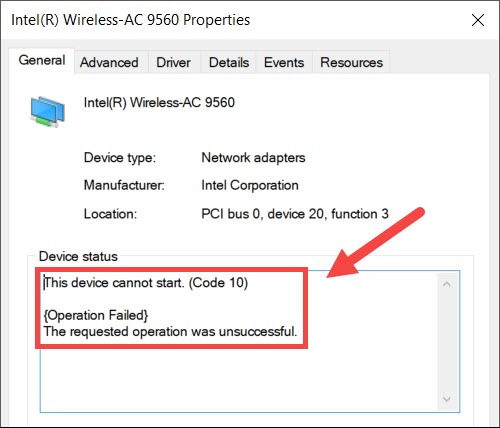Taula de continguts
De vegades, l'ordinador us dóna un missatge d'error relacionat amb la Wi-Fi de sobte. Com que es tracta d'un error tècnic amb el missatge "Intel Wireless AC-9560 no funciona", començareu a perdre el control perquè no sabeu què és l'AC-9560.
Però no us preocupeu més, ja que aquesta publicació ho farà. us guiarà sobre com arreglar Intel Wireless AC-9560. A més, entendreu què fa aquest mòdul al vostre ordinador.
Com puc arreglar el meu adaptador Intel Wireless AC-9560 que no funciona?
Abans d'entrar directament a la solució, primer entenem què és l'adaptador AC-9560 i per què és tan essencial per al vostre ordinador.
Quan coneixeu aquest mòdul, obtindreu un una millor comprensió de com solucionar el problema.
Adaptador Intel Wireless AC-9560
Un mòdul RF (radiofreqüència) o CRF complementari fa referència a la connectivitat sense fil de l'ordinador. A més, aquest adaptador admet mòduls Wi-Fi i Bluetooth integrats.
Obteu la darrera versió de Bluetooth, és a dir, Bluetooth 5 i Wi-Fi 802.11ac wave 2. Això vol dir que ara podeu connectar el vostre ordinador al dispositiu de xarxa MIMO (Multi-Input Multi-Output), que permet que diversos usuaris es connectin a un únic encaminador mitjançant antenes.
A més, l'adaptador AC-9560 funciona amb Windows 10 amb la PCI (Interconnexió de components perifèrics) i Bluetooth 5. A més, podeu obtenir la tecnologia Wi-Fi 6 amb l'adaptador AC-9560 de tercera generació.
Si obteniucodi d'error 10 al vostre ordinador, heu de solucionar-lo immediatament. Per què?
No obteniu WiFi i Bluetooth fins que no resolgueu aquest problema.
Per tant, arreglem el problema de l'adaptador sense fil Intel AC-9560 que no funciona.
Comproveu Wi -Fi al vostre dispositiu
Alguns ordinadors portàtils tenen un interruptor Wi-Fi que activa o desactiva la connexió Wi-Fi. Per tant, primer, assegureu-vos que l'interruptor de maquinari estigui activat.
Vegeu també: Com connectar Samsung WiFi Direct a l'ordinadorA més, la llum blava/verda significa que està encès, mentre que la llum ambre/vermell significa que la Wi-Fi del vostre ordinador portàtil està apagada.
Per tant, activeu la Wi-Fi del vostre ordinador portàtil i comproveu si el problema s'ha resolt.
Recordeu que no trobareu cap interruptor Wi-Fi als ordinadors de sobretaula. En comptes d'això, proveu el mètode següent si el codi d'error encara apareix a la pantalla.
Vegeu també: Pont Wifi a Ethernet: una visió general detalladaDesactivar i habilitar l'adaptador AC-9560 des del Gestor de dispositius
Reactivar un adaptador o un dispositiu vol dir que heu de manualment desactiveu-lo i activeu-lo.
Per tant, seguiu aquests passos:
- Premeu Windows + R per obrir el quadre de diàleg Executar.
- Escriviu: devmgmt.msc.
- Premeu Intro. S'obrirà la finestra Gestor de dispositius.
- Ara, feu doble clic a Adaptadors de xarxa. Veureu una llista ampliada de nombrosos adaptadors.
- Feu clic amb el botó dret del ratolí Intel (R) Wireless AC-9560.
- Feu clic a Desactiva el dispositiu.
- Després, tanqueu el dispositiu. Finestra del gestor i reinicieu l'ordinador.
- Ara, repetiu el procés anterior.
- Quan arribeu al pas 5, feu clic a Activa el dispositiu.
Quan torneu a habilitar eldispositiu per a l'adaptador de xarxa, podria solucionar el codi d'error.
No obstant això, proveu el mètode següent si no us ajuda.
Torneu a instal·lar AC-9560 a l'ordinador
Desinstal·lar l'adaptador sense fil de l'ordinador també pot solucionar el problema. De vegades, el controlador no respon a causa d'un mal funcionament intern del sistema.
L'ordinador es reinstal·larà automàticament quan desinstal·leu el dispositiu i reinicieu o reinicieu el sistema.
Per tant, seguiu aquests passos per desinstal·lar-lo. l'adaptador AC-9560.
- Obre el Gestor de dispositius.
- Fes doble clic a Adaptadors de xarxa.
- Fes clic amb el botó dret al controlador de xarxa que vols desinstal·lar.
- Feu clic a Desinstal·la el dispositiu.
- Després, marqueu la casella "Suprimeix el programari del controlador d'aquest dispositiu".
- Tanqueu el Gestor de dispositius.
- Ara, reinicieu l'ordinador .
Un cop l'ordinador es reinicia, instal·larà automàticament el controlador sense fil necessari per a l'adaptador AC-9560. Ara, comproveu si el WiFi funciona al vostre dispositiu.
No obstant això, el vostre sistema no instal·larà cap controlador de xarxa amb Windows 7 o 8. Fins i tot Windows 10 de vegades no pot tornar a instal·lar el controlador de l'adaptador de xarxa. En aquest cas, haureu de descarregar manualment el controlador concret des del lloc del fabricant i utilitzar-lo al vostre sistema afectat.
Descarregar manualment el controlador de xarxa
En aquest mètode, heu d'obtenir Driver Easy, un programari de tercers, al vostre ordinador. Un cop tudescarregueu-lo i instal·leu-lo, seguiu aquests passos:
- Executeu Driver Easy.
- Feu clic a Escaneja ara. El programari començarà a escanejar l'ordinador a la recerca de controladors defectuosos.
- Després, feu clic a "Actualitza-ho tot". Això baixarà i instal·larà tots els controladors necessaris per al vostre sistema. A més, Driver Easy sap quina versió del controlador és adequada per al vostre ordinador. Per tant, és possible que no instal·li la versió més recent del controlador per a tots els dispositius.
- Un cop hàgiu acabat d'instal·lar el controlador necessari per a l'adaptador de xarxa, reinicieu l'ordinador per aplicar els canvis.
Servei de configuració automàtica WLAN
És un servei de Windows que estableix la vostra configuració de Wi-Fi i la controla. Si heu desactivat el servei de configuració automàtica de WLAN, no podreu utilitzar la Wi-Fi al vostre sistema.
Per tant, ara heu d'habilitar aquest servei i deixar-lo funcionar automàticament aplicant la configuració següent:
- Obre el quadre de diàleg Executar. Podeu prémer la tecla Windows + R.
- Escriviu services.msc.
- Premeu Retorn o feu clic a D'acord.
- Ara, cerqueu i feu clic amb el botó dret a la configuració automàtica WLAN.
- Feu clic a Propietats.
- Comproveu que el tipus d'inici estigui definit en Automàtic. Si no és així, canvieu la configuració.
- Comprovar l'estat del servei està establert en En execució. Si no, configureu-lo a En execució.
- Feu clic a D'acord per desar la configuració.
Maximitza el rendiment de l'adaptador sense fil
Els adaptadors sense fil també utilitzen el mode d'estalvi d'energia. . Sens dubte, aquesta funció ajuda a preservar el dispositiubateria i potència de processament. Tanmateix, les opcions d'alimentació més baixes afecten el rendiment de l'adaptador sense fil.
Així que proveu de canviar la configuració d'alimentació i comproveu si funciona.
- Obre el Tauler de control des del quadre Executar.
- Aneu a Sistema i seguretat.
- Seleccioneu Opcions d'energia.
- Ara, aneu a Canvia la configuració del pla.
- Feu clic a Canvia la configuració avançada d'energia.
- Després, cerqueu l'adaptador a la configuració de l'adaptador sense fil.
- Trieu amb bateria i rendiment màxim.
Després, comproveu si la Wi-Fi funciona al vostre sistema.
Feu una connexió per cable
Un altre mètode que podeu provar és desinstal·lar el controlador de xarxa i connectar l'ordinador amb l'encaminador mitjançant un cable Ethernet.
- Ara, obriu el Gestor de dispositius i aneu a la pestanya Acció.
- Seleccioneu Buscar canvis de maquinari.
- Després, desconnecteu el cable Ethernet.
- Comproveu si podeu utilitzar WiFi.
Aquest mètode escaneja i corregeix qualsevol canvi de maquinari relacionat amb el controlador sense fil.
Preguntes freqüents
Com puc restablir el meu adaptador Intel Wireless AC-9560?
Reiniciar l'AC-9560 sense fil Intel significa suprimir el controlador i reiniciar el sistema. Després d'això, l'ordinador instal·larà automàticament el controlador sense fil.
Per què el meu Intel Wi-Fi no funciona?
Aquest problema es produeix quan la configuració de l'adaptador sense fil és incorrecta o algun altre problema del sistema operatiu. A més, qualsevol problema de maquinari dins o prop dell'adaptador de xarxa també pot causar aquest problema.5
Com desactivar el dispositiu?
Gestor de dispositius > Adaptadors de xarxa > Feu clic amb el botó dret a Intel(R) Wireless AC-9560 > Seleccioneu Desactiva el dispositiu.
Com puc arreglar el controlador Intel Wi-Fi?
Podeu seguir els mètodes anteriors i comprovar si l'adaptador Wi-Fi funciona correctament. A més, el codi d'error ja no es mostrarà un cop solucioneu el problema.
Conclusió
Recupereu la connexió sense fil aplicant els mètodes anteriors. A continuació, poseu-vos en contacte amb el fabricant del sistema si creieu que el codi d'error encara hi és encara que hàgiu provat tots els passos de resolució de problemes. Solucionaran el problema que no funciona sense fil Intel AC-9560.
Així és com podeu recuperar les connexions WiFi i Bluetooth al vostre sistema.